初期計画
当初の予定では、さくらインターネットへのWordPress導入は「クイックインストール」を使用して行うつもりでした。
下記で記載しているようにデータベースの設定、使用するPHPバージョンの選定を行った後、「クイックインストール」でWordPress導入、その後指示に従ってWordPressダッシュボードへのログインを試みようとしたところ・・・
Internal Server Error
と表示され、そこより先に進むことが出来なくなってしまいました。
再インストールを試みてみても、設定を色々と変更してみても、全く改善される気配がありません。
仕方なく、サポートにヘルプを求めることにしました。「動きません。助けて下さい。」と。
「Internal Server Error」は、一般に以下の場合に返されるエラーでございます。
・.htaccessの「記述」「書式」「文字コード・改行コード」に問題がある
・PHPに関する設定をphp.iniにせず、.htaccessに PHP_Flag や PHP_Valueなど記述している
・CGI・PHPのパーミッション等、設定に誤りがある(705 または 755 に設定していない)
・CGI・PHPプログラムが正しく動作していない
・メール送信を含むプログラムにおいて送信エラーが発生している
今回、こちら側が行った作業は「クイックインストール」のみです。
どうにも納得のいかないです。「あなたが設定したのだから、正しく設定しろよ」的な回答なのですから。ただただ「クイックインストール」をしただけなのに。
WordPress(インストール版)のさくらインターネットへの導入
どうしたものかと途方に暮れてしまいました。いっそのこと、他のサーバーへ引越するかとも考えたのですが、タイミングの悪いことに契約更改・変更の締切が3日前に過ぎていました。
上記のような状況の下、ある程度ダメモト感覚でWordPressアーカイブの直接インストールを始めてみたのですが、これが意外にも簡単でしたので覚え書きとしてここに残しておくことにしました。
1.準備1:データベースのインストール
1.サイドメニューの「データベースの設定」をクリックします。
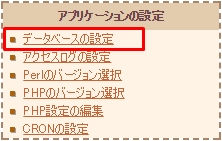
2.「データベースの新規作成」をクリックします。
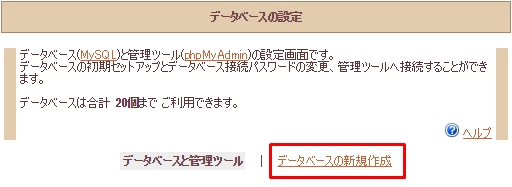
3.データベース設定項目を入力後、「データベースを作成する」をクリックします。
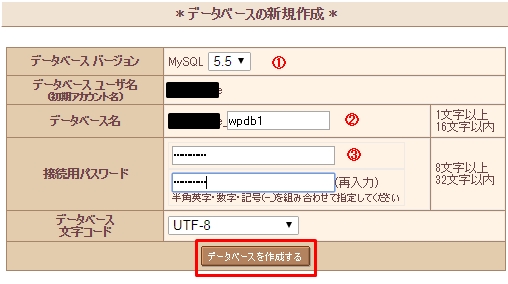
① 設定時の推奨バージョン[5.5]を選択します。
② 任意のデータベース名を設定します。(接尾語部分のみの設定です)
③ 対象データベース用のパスワードを設定します。
4.データベース設定が行われ、作成されたデータベース情報が表示されます。
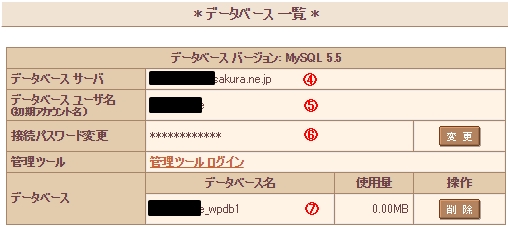
2.準備2:PHPのバージョン確認・設定
1.インストール対象のWordPressが実行可能なPHPバージョンを選択、設定します。
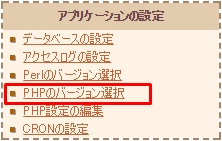

※今回は、WordPress-4.8.2 を使用しますので、PHP7.1に設定変更しました。
3. 準備3:WordPressをダウンロード
1. https://ja.wordpress.org よりWordPressアーカイブをダウンロードします。
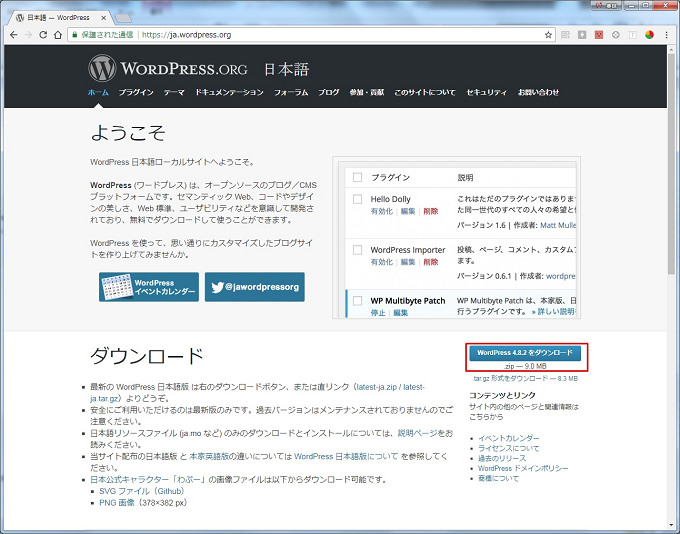
2.ダウンロードしたファイルをローカルPCで解凍します。
3.解凍後のファイルをさくらインターネットサーバーにFTPソフトでアップロードします。
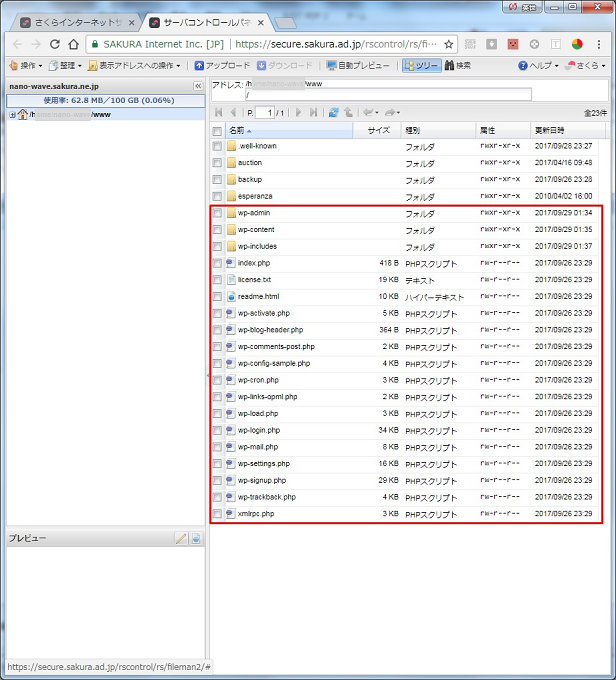
※アップロード後の状態をコントロールパネルのファイルマネージャーで確認しました。
※今回はインストール先(アップロード先)を Webルートとしました。
4.WordPressのセットアップ
1.ドメイン(Webルート)にアクセスし、「さあ、始めましょう」ボタンをクリックします。
(弊社の場合、Webルートは https://www.nano-wave.co.jp/ です。)
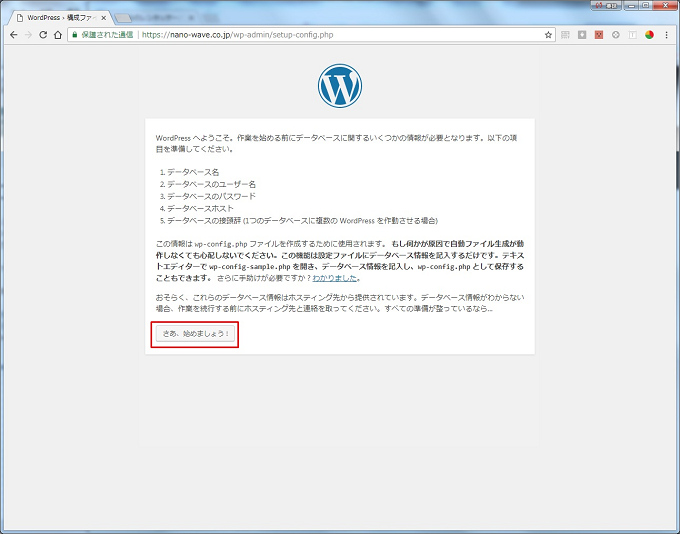
2.データベースへの接続情報入力画面が表示されます。
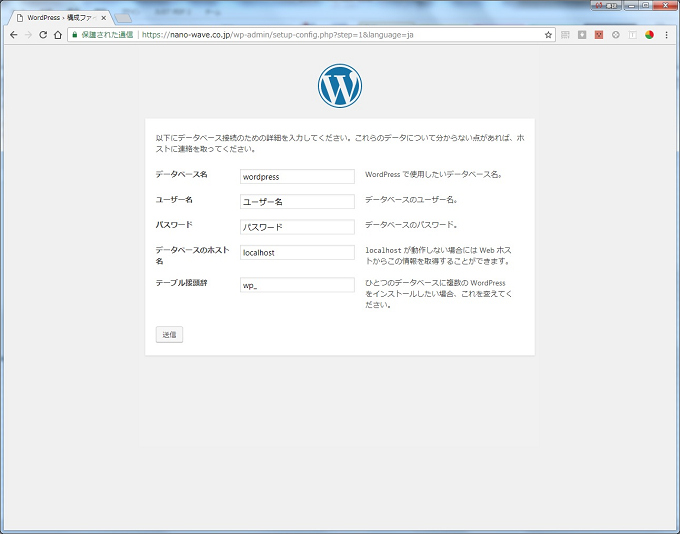
3.データベースへの接続情報を設定します。
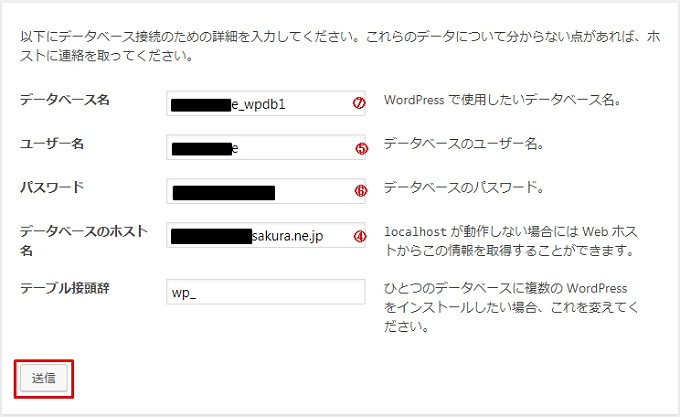
※さくらインターネットコントロールパネルでデータベース情報は確認できます。
(上図・下図の同一番号の位置の内容を一致させます)
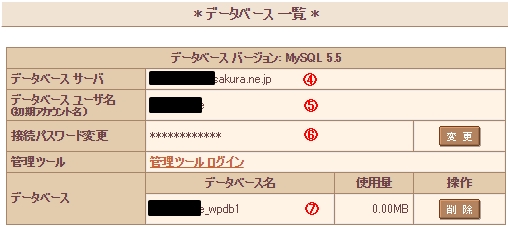
4.「送信」ボタンをクリックすると、データベース接続完了画面が表示されます。
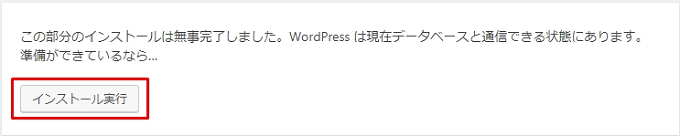
5.「インストール実行」ボタンでWordPressインストール画面が表示されます。
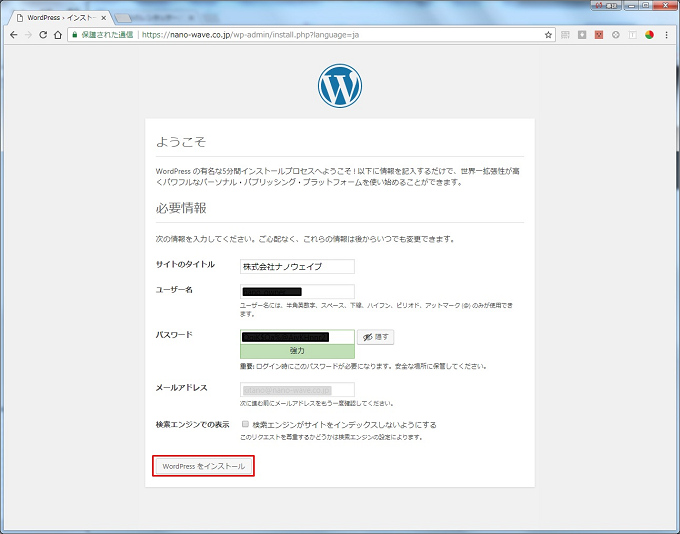
※WordPressへのログインユーザー名、パスワード、メールアドレスを設定します。
6.「WordPressをインストール」ボタンで、インストールが始まります。
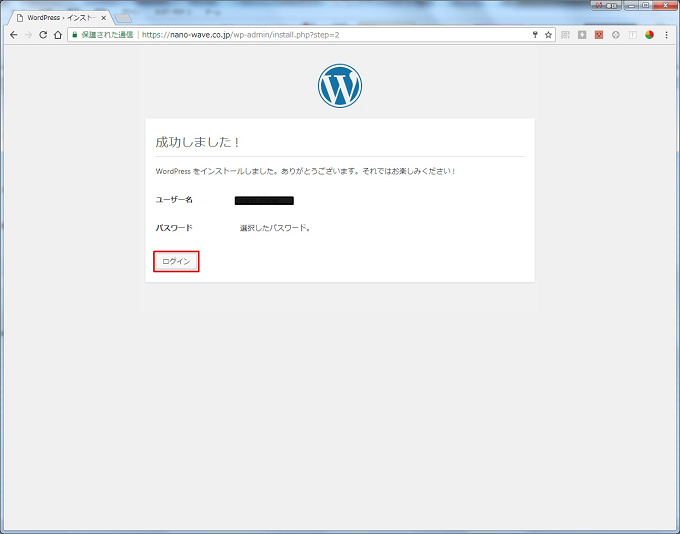
7.インストール成功後、WordPressへログインします。
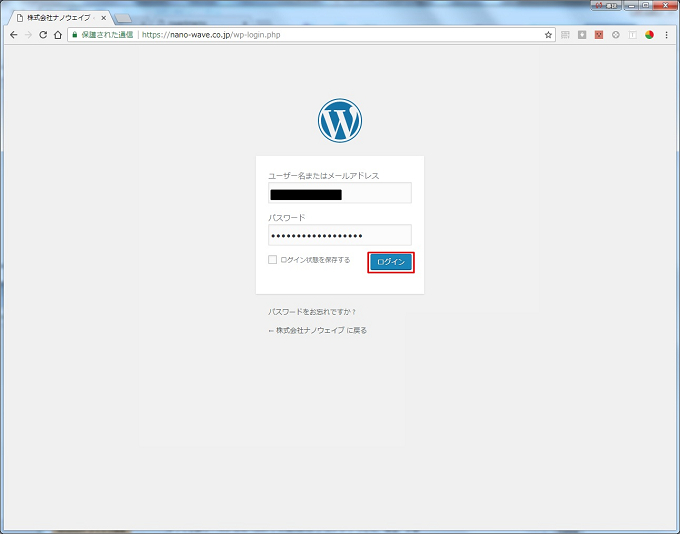
8.ログインが成功すると、WordPressのダッシュボードが表示されます。
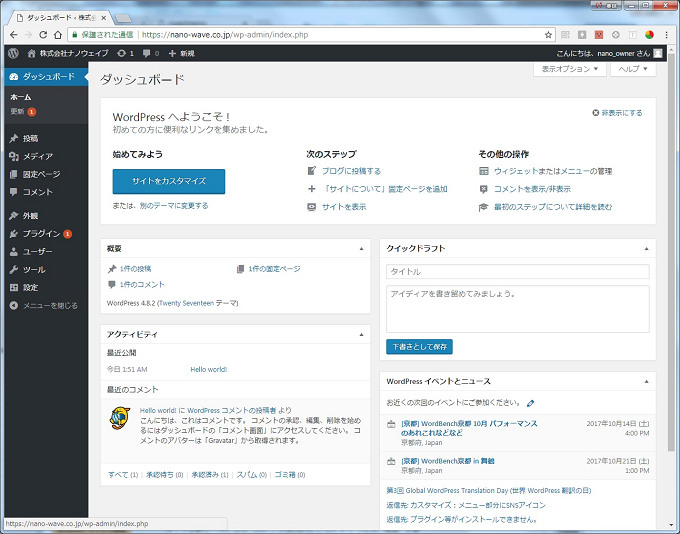
9.以上で、WordPressの初期インストールは完了です。
サーバー側が用意してくれている「クイックインストール」等の機能はとても便利です。しかし一旦トラブルが発生した場合は、その原因を探ることはかなり困難になります。
おそらく、さくらインターネットだけが今回のような対応しか出来ないのでもないと思います。その点は他のサーバーでのトラブル経験が乏しいので言及することはできません。
しかし “回避策” はきっとあるものです。
WordPressに関していえば、アーカイブよりのインストールでもとても簡単に実行することができます。ユーザーに優しいソフトウェアは使っていてとても気持ちの良いものです。